Přestože odborníci radili lidem, aby pravidelně zálohovali mobilní telefon, mnoho lidí stále čelí problému ztráty dat. Takže to dává smysl, že iPhone software pro obnovu dat se stane horkým tématem on-line. Existuje mnoho nástrojů pro obnovu dat, které oznámily, že mohou získat data z iPhone, ale jen velmi málo je opravdu efektivní. Mnoho lidí možná slyšelo o obnově dat z domény Tenorshare iPhone a někteří ji dokonce použili. Jedná se o jeden z nejlepších iPhone software pro obnovu dat na trhu. Abychom vám pomohli porozumět této aplikaci, ukážeme vám klíčové rysy produktu Tenorshare iPhone Data Recovery a jeho detailní použití.

- 1. Zavedení Tenorshare iPhone Obnova dat
- 2. Jak používat Tenorshare iPhone Obnova dat
- 3. Nejlepší alternativa Tenorshare iPhone pro obnovu dat
1. Zavedení Tenorshare iPhone Obnova dat
Největším vylepšením smartphonů je dotyková obrazovka, která vám umožní provést libovolný příkaz pomocí dotykových gest. Většinou jsou pohodlné, ale také usnadňují operace. Když se stane něco nešťastného, Tenorshare iPhone Data Recovery vám může pomoci odstranit ztrátu dat. Mezi jeho hlavní funkce patří:
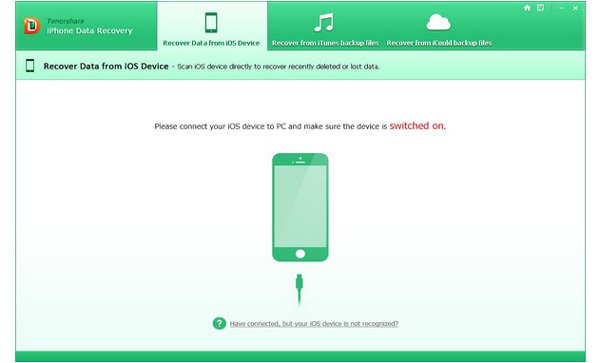
- 1. Obnovte ztracená data z iPhone kvůli poškození, havárii iOSu, obrazovce rozbité nebo rozbité.
- 2. Extrahujte data z iPhone do počítače po selhání aktualizace systému iOS, při selhání útěku v záloze nebo při obnovení továrního nastavení.
- 3. Umožňuje vám zobrazit náhled náhledu před obnovením.
- 4. Obnovte odstraněná data z zařízení iPhone, zálohování iTunes nebo zálohování iCloud.
- 5. Přenos dat z iPhone na lokální pevný disk.
- 6. Obnovte smazané kontakty, zprávy a poznámky přímo do iPhone.
Jedním slovem je, že můžete použít Tenorshare iPhone Data Recovery k získání ztracených dat o iPhone kdykoliv.
2. Jak používat Tenorshare iPhone Obnova dat
Krok 1. Rozhodněte o režimu obnovení
Spusťte Tenorshare iPhone Obnova dat a připojte svůj iPhone k počítači. Aplikace rozpozná váš iPhone automaticky. Klikněte na tlačítko Obnovit data na kartě Zařízení iOS v hlavním rozhraní.
Krok 2. Zobrazení údajů o obnově
Bude to chvíli trvat, než skenujete celý iPhone a objevíte na mobilním telefonu obnovitelná data. Když přejdete do okna podrobností, můžete si zobrazit náhled dat iPhone podle kategorií a data.
Krok 3. Obnovení ztracených dat iPhone
Zaškrtněte políčko před každým souborem, který chcete vrátit, a klikněte na tlačítko Obnovit. Budou obnoveny na váš místní pevný disk.
Jak můžete vidět, je snadné získat zpět ztracená data z iPhone zařízení s Tenorshare iPhone Data Recovery. Můžete také vyzkoušet režim obnovení záloh iTunes nebo režim obnovení zálohování iCloud.
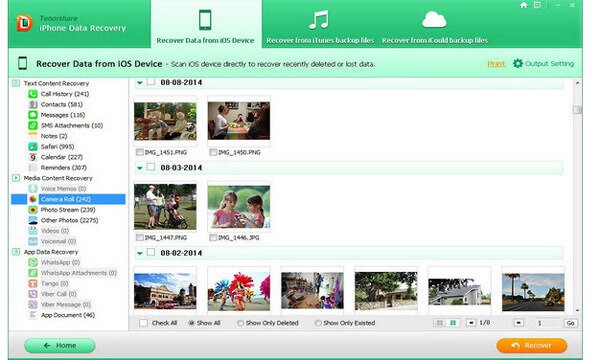
Podle našeho testování funguje tento iPhone nástroj pro obnovu dat na iPhone 5, i když podporuje většinu iPhone modelů. A pokud chcete obnovit data z iTunes zálohování, musíte nejprve nainstalovat software iTunes do počítače. Někdy se během skenování zastaví a skenování zařízení iPhone trvá hodně času.
3. Nejlepší alternativa Tenorshare iPhone pro obnovu dat
iPhone Obnova dat je těžká práce, takže byste měli uchopit alespoň dva nástroje pro obnovení. Pokud jeden nefunguje, druhý vám může pomoci. Od tohoto okamžiku najdete iMyFone iPhone Data Recovery, Stellar Data Recovery pro iPhone, Primo iPhone Data Recovery, iFonebox, Etc.
Zde doporučujeme Apeaksoft iPhone Data Recovery. Integruje výkonnější funkce:
- 1. Funguje dobře na všech modelech iPhone, včetně iPhone 16/15/14/13/12/11/X.
- 2. Můžete získat zpět ztracená data z iPhone, bez ohledu na to, že je havaroval, poškozen nebo zlomený.
- 3. Tento nástroj pro obnovu dat iPhone vám pomůže najít co nejvíce dat, včetně kontaktů, protokolů hovorů, SMS / MMS, fotografií, aplikací a další.
- 4. A můžete zobrazit náhled dat v zálohování iTunes nebo iCloud a získat všechny soubory.
- 5. Ještě důležitější je, že ztracená data budou obnovena v původním formátu a kvalitě.
- 6. Kromě obnovy dat, Apeaksoft iPhone Data Recovery také podporuje zálohování, přenos a obnovu iPhone.
Pokud potřebujete vrátit ztracená data s nejlepší alternativou Tenorshare iPhone Data Recovery, můžete sledovat níže uvedené pokyny.
Jak obnovit data z zařízení iPhone
Krok 1. Získejte instalaci pro obnovu dat iPhone
Stáhněte si a nainstalujte nejnovější verzi programu Apeaksoft iPhone Data Recovery do počítače. Spusťte ji a připojte svůj iPhone k počítači.
Apeaksoft nabízí jednu verzi pro Windows a Mac.
Krok 2. Skenujte svůj iPhone
Když nástroj iPhone pro obnovu dat detekuje váš iPhone, klikněte na tlačítko "Spustit skenování" a zjistěte data, které lze obnovit v zařízení iPhone. Po několika vteřinách se ztracená data objeví ve výsledném okně.
Krok 3. Obnovení ztracených dat
Vyberte typ dat, který chcete obnovit v levém postranním panelu, například "Zpráva" nebo "Kontakty", na pravém panelu se objeví datum detailu. Zvolte ztracené soubory a klikněte na tlačítko Obnovit. V rozbalovacím dialogovém okně zkopírujte místo a znovu klikněte na "Obnovit". Potom můžete procházet ztracené soubory v počítači.
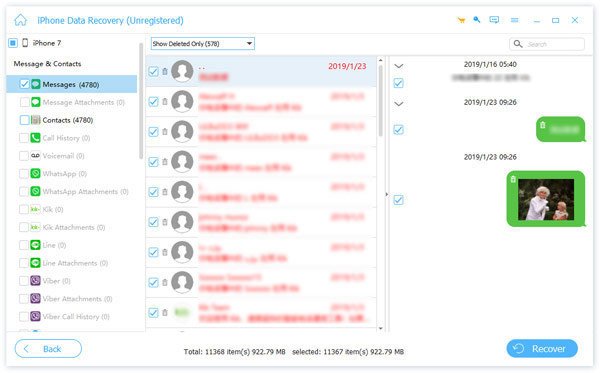
Jak získat ztracená data z iTunes zálohování
Pokud jste zvykli zálohovat iPhone s iTunes, Apeaksoft iPhone Data Recovery je schopen extrahovat data z iTunes záložních souborů.
Krok 1. Přepněte do režimu obnovení zálohování iTunes
Připojte svůj iPhone k počítači pomocí kabelu USB a spusťte nástroj pro obnovu dat iPhone. Chcete-li přepnout do tohoto režimu, stiskněte tlačítko Obnovit z karty Záložní soubor iTunes.
Krok 2. Odblokujte iTunes zálohu
Vyberte poslední záložní soubor iTunes nebo libovolná záloha obsahuje ztracená data, která se chcete vrátit zpět. Klepnutím na tlačítko Spustit skenování spustíte extrahování dat ze záložního souboru.
Krok 3. Obnovte ztracená data
V okně výsledků můžete zobrazit podrobnosti o souboru podle kategorií, například Fotky. Vyberte některá data ze seznamu a klikněte na tlačítko "Obnovit" a obnovte data do počítače. Můžete jej použít obnovit smazané fotografie z iPadu s lehkostí.

Jak načíst data iPhone z iCloud zálohování
Nebo se můžete pokusit obnovit ztracená data z iCloud zálohování bezdrátově.
Krok 1. Otevřete režim obnovení zálohování iCloud
Spusťte nejlepší alternativu Tenorshare iPhone pro obnovu dat a přejděte na kartu Obnovit z karty iCloud Backup File. Pro přístup k iCloud zálohování se musíte přihlásit k Apple ID a přístupovému kódu.
Krok 2. Skenování iCloud pro obnovu dat
Klikněte na tlačítko Stáhnout vedle posledního záložního souboru iCloud. Když se objeví dialogové okno, vyberte datové typy, které chcete získat zpět, například Zprávy. Stisknutím tlačítka Další pokračujte.
Krok 3. Obnovení dat iPhone do počítače
V okně podrobností vyberte ztracené soubory a klepněte na tlačítko Obnovit a stáhněte je na pevný disk.

Pokud hledáte nástroje pro obnovu dat v počítači, nenechte si ujít: Nejlepší software pro obnovu souborů.
Proč investovat do čističky vzduchu?
V tomto článku jsme diskutovali o jednom z nejlepších způsobů, jak obnovit iPhone data, Tenorshare iPhone Data Recovery. Nyní můžete pochopit hlavní rysy tohoto programu obnovení dat iPhone a jak jej používat. Ačkoli to není dokonalé, je to stále účinný způsob, jak získat ztracená data iPhone. Pokud Tenorshare iPhone Data Recovery nefunguje na vašem iPhone, můžete zkusit Apeaksoft iPhone Data Recovery. Je to profesionální software pro obnovu dat iPhone, který nabízí tři režimy pro načtení ztracených dat z iPhone, iTunes zálohování nebo iCloud zálohování. Podle pokynů krok za krokem zjistíte, že obnovení dat iPhone je jednodušší, než jste si mysleli.




